نحوه ایجاد میانبرهای اسکچاپ
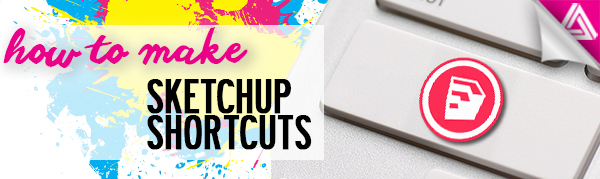
آموزش ویدیویی : https://youtu.be/uWI508XSjik
آیا تا به حال متوجه شده اید که بارها و بارها از یک ابزار مشابه استفاده می کنید و از خود می پرسید که چرا میانبر Sketchup برای آن وجود ندارد؟ زمانی که بخواهید سریع از یک ابزار استفاده کنید و مجبور شوید همان سه دکمه را بارها و بارها و بارها کلیک کنید، واقعاً می تواند دردسرساز شود. سرگرم کننده نیست. برای شما خوش شانس است که یک راه سریع و آسان برای ایجاد میانبرهای Sketchup خود برای ابزارهایی که اغلب استفاده می کنید وجود دارد! این مراحل ساده زیر را دنبال کنید و در کوتاه ترین زمان پروژه های خود را طی خواهید کرد:
طراحی ویژه + ... مشاوره رایگان
میانبر را ایجاد کنید
Window>preferences>shortcuts. بر روی window>preferences کلیک کنید و سپس از پنجره تنظیمات سیستم، “shortcuts” را انتخاب کنید. در سمت راست، لیستی از توابع برای انتخاب وجود دارد.

Tools/section plane. از لیست توابع، «ابزار/سطح صفحه» را انتخاب کنید. در کادر "افزودن میانبر"، حرف یا نمادی را که می خواهید برای میانبر استفاده کنید تایپ کنید. سعی کنید نمادی را در نظر بگیرید که با ابزار مطابقت داشته باشد تا به راحتی آن را به خاطر بسپارید. در این مورد، "/."
روی + کلیک کنید. هنگامی که نمادی را انتخاب کردید، برای اختصاص آن روی "+" کلیک کنید. اگر یک حرف یا نماد قبلاً استفاده شده باشد، پنجره ای ظاهر می شود که از شما می پرسد آیا می خواهید نماد را دوباره اختصاص دهید. در صورت تمایل، "بله" را انتخاب کنید. اگر میخواهید نماد دیگری انتخاب کنید، «نه» را انتخاب کنید و نماد دیگری را امتحان کنید.
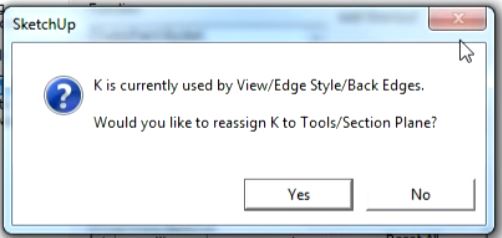
ok را بزنید. وقتی با موفقیت یک نماد را اختصاص دادید، متوجه خواهید شد که حرف یا نمادی که انتخاب کرده اید اکنون در کادر "تخصیص داده شده" ظاهر می شود. برای بستن پنجره تنظیمات برگزیده سیستم و آزمایش میانبر جدید خود، روی «ok» کلیک کنید.
طراحی ویژه + ... مشاوره رایگان
آن را تست کنید
Tools>section plane. اگر ماوس را روی tools>section plane نگه دارید، نمادی را که اختصاص داده اید در کنار آن خواهید دید. این یک راه سریع برای مشاهده نماد اختصاص داده شده است در صورتی که نیاز به یادآوری سریع از آنچه انتخاب کرده اید داشته باشید.
Press /. Press “/” (یا هر نمادی که اختصاص داده اید) را فشار دهید و ابزار صفحه بخش باید به طور خودکار ظاهر شود. اکنون می توانید با فشار دادن یک دکمه به سرعت به ابزار صفحه نمایش دسترسی پیدا کنید! دیگر نیازی به کلیک روی یک دسته دکمه برای رسیدن به یک ابزار نیست. آری
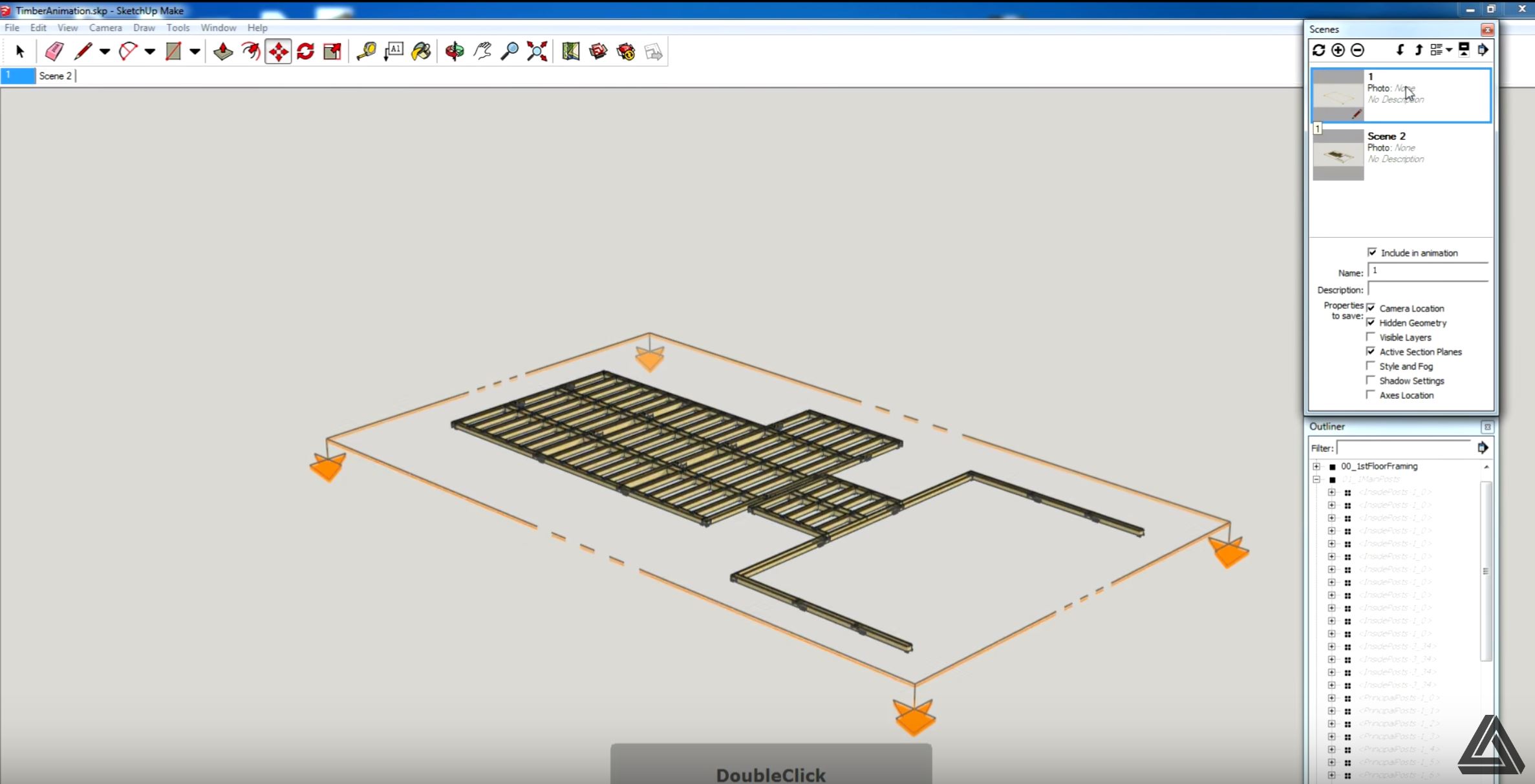
این مراحل را دنبال کنید و می توانید میانبرهای Sketchup سفارشی برای هر ابزاری ایجاد کنید!
طراحی ویژه + ... مشاوره رایگان
سایر میانبرهای اسکچاپ
همانطور که در ویدئو مشاهده می کنید، این میانبر می تواند در ساخت یک انیمیشن سریع بسیار مفید باشد یا می توانید از آن برای سفارشی سازی نیازهای جریان کاری خود استفاده کنید. اگر میخواهید نماد دیگری را انتخاب کنید که استفاده یا به خاطر سپردن آن برای شما آسانتر باشد، حتی میتوانید از همان مراحل برای ویرایش میانبرهای فعلی استفاده کنید.
نکات و ترفندهای زیادی وجود دارد که می توانید برای سرعت بخشیدن به زمان کار خود در Sketchup استفاده کنید. ممکن است چیزهایی وجود داشته باشد که حتی متوجه نباشید سرعت شما را کاهش می دهد، توصیه ما را در مورد چگونگی سرعت بخشیدن به Sketchup در اینجا بررسی کنید.
از چه میانبرهای Sketchup بیشتر استفاده می کنید؟ برای بعدی چه ابزاری میانبر ایجاد می کنید؟ در قسمت نظرات پایین ما را آگاه کنید!
هک مبارک!













